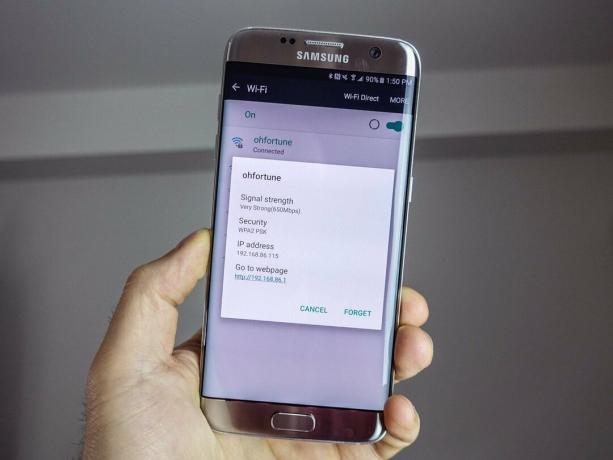
Lehet, hogy a Samsung Galaxy S7 az év egyik legjobb telefonja, de néha olyan Wi-Fi-problémáktól szenved, amelyek zavarják a tapasztalatait.
Ha a Galaxy S7-ben néhány Wi-Fi-probléma van, íme néhány dolog, amellyel megpróbálhatja újracsatlakozni.
- Kapcsolja ki / be a Wi-Fi-t
- Állítsa vissza az útválasztót
- Felejtse el és tanulja meg újra a hálózatot
- Frissítse a szoftvert
- Próbálkozzon másik hálózattal
- Közelít
- Ellenőrizze az útválasztó beállításait
- Győződjön meg arról, hogy a Wi-Fi mindig be van kapcsolva
- Tiltsa le az energiatakarékos módot
- Módosítsa az útválasztó titkosítási beállításait
- Szerezzen be egy új útválasztót
- Hatótávolságok / átjátszók
Megpróbálta már ki-be kapcsolni?
Igen, úgy hangzik, mintha viccelődnék, de nem. Próbálja meg kikapcsolni a Wi-Fi-t, majd kapcsolja ki a telefont. Kapcsolja be újra a telefonját, majd kapcsolja be újra a Wi-Fi-t.
Néha csak egy gyors rúgásra van szükség, de az újrakezdéshez és a ki- és bekapcsoláshoz lehet a pata.
Állítsa vissza az útválasztót
Néha az útválasztó kissé lassú lehet, és csak frissíteni kell. Húzza ki a konnektorból vagy kapcsolja ki legalább 30 másodpercre, majd indítsa újra.
Felejtsd el és tanulj újra
Néha a Wi-Fi problémája abból adódhat, hogy a Galaxy S7 hogyan csatlakozik a hálózathoz. Próbálja elfelejteni a hálózatot, majd csatlakozzon újra hozzá.
A Verizon a Pixel 4a készüléket mindössze 10 USD / hó áron kínálja az új Unlimited vonalakon
Itt van, hogyan:
- Dob Beállítások a kezdőképernyőről, az Értesítés árnyékából vagy az alkalmazás fiókjából.
- Koppintson a Wi-Fi.
- Koppintson a hálózat csatlakozik.
-
Koppintson a Elfelejt.
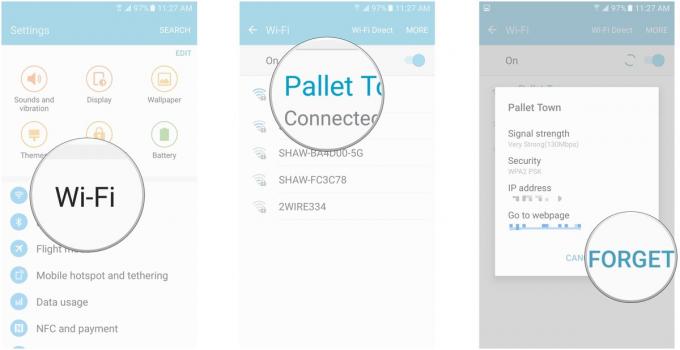
- Koppintson a hálózat újra csatlakozni hozzá.
- Írd be a Jelszó ha van ilyen.
-
Koppintson a Csatlakozás.
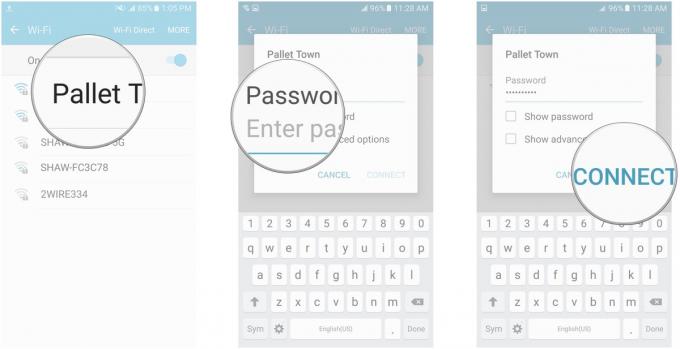
A szoftvere naprakész?
Néha, ha még nem frissített a legújabb szoftververzióra a mindkét a Galaxy S7 és az útválasztó, problémái lehetnek a csatlakozással.
Így ellenőrizheti, hogy naprakész-e a Galaxy S7 készülékkel:
- Dob Beállítások a kezdőképernyőről, az Értesítés árnyékából vagy az alkalmazás fiókjából.
- Koppintson a Az eszközről.
- Koppintson a Töltse le manuálisan a frissítéseket. Ezután a telefon ellenőrzi és letölti a frissítéseket.
-
Koppintson a Később, Telepítse egyik napról a másikra, vagy Telepítés most kiválaszthatja, hogy mikor szeretné telepíteni a frissítést.
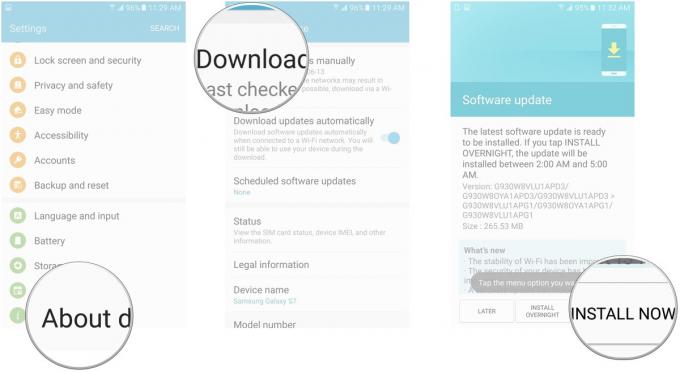
Próbálkozzon másik hálózattal
Csak az lehet, hogy a hálózat, amelyhez csatlakozni próbál, meglehetősen gyenge lefedettségű. Próbáljon meg csatlakozni egy másik Wi-Fi hálózathoz, és nézze meg, hogy ez változtat-e.
A tesztelés legjobb módja az lenne, ha otthonán kívüli hálózatot próbálna ki, hátha az útválasztó az igazi probléma.

Közelít
Ez egy másik nyilvánvaló, de itt van: közelebb kerülni a fizikai útválasztóhoz. Ha kapcsolódási problémákat tapasztal, próbáljon közelebb menni magához az útválasztóhoz. Ez különösen igaz, ha az 5 GHz-es frekvencián csatlakozik, mivel rövidebb távolságokat tesz meg, mint a mindenütt jelen lévő (és interferenciára hajlamosabb) 2,4 GHz-es frekvencia.
Ellenőrizze az útválasztó beállításait
Néha csak a váltásra van szükség Egyéb sáv a kétsávos útválasztón. Próbáljon meg váltani 2,4 GHz-re az útválasztó szoftverbeállításaiban. Tágabb hatótávolsággal rendelkezik, és jobban kapcsolódhat a Galaxy S7-hez.
Győződjön meg arról, hogy a Wi-Fi mindig be van kapcsolva
A Galaxy S7 Wi-Fi-beállításainál három lehetőség közül választhat, amikor a Wi-Fi be van kapcsolva. Ha a kapcsolat foltos, akkor győződjön meg arról, hogy a Wi-Fi mindig csatlakozik, még akkor is, ha a telefon alszik (azaz a képernyő ki van kapcsolva). Itt van, hogyan!
- Dob Beállítások a kezdőképernyőről, az Értesítés árnyékából vagy az alkalmazás fiókjából.
- Koppintson a Wi-Fi.
-
Koppintson a Több a képernyő jobb felső sarkában.
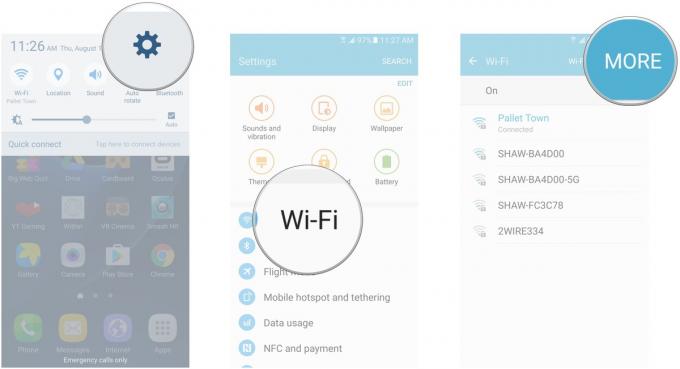
- Koppintson a Fejlett.
- Koppintson a Tartsa bekapcsolva a Wi-Fi-t alvás közben.
-
Koppintson a Mindig.
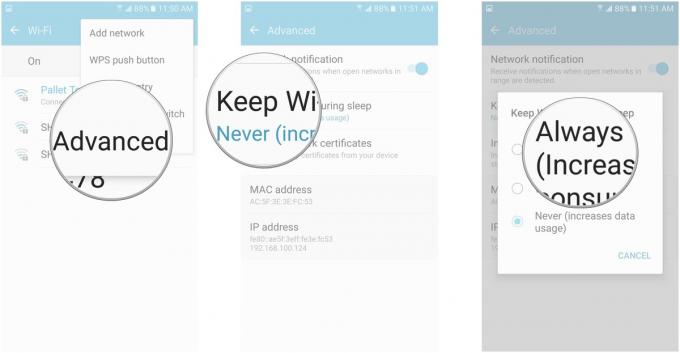
Ez megakadályozza, hogy a Galaxy S7 minden alkalommal kikapcsoljon a Wi-Fi hálózatról, amikor a képernyő kikapcsol.
Kapcsolja ki az energiatakarékos módot
Az energiatakarékos mód lelassítja a Galaxy S7 teljesítményét az akkumulátor kímélése érdekében, ami akadályozhatja a Wi-Fi-kapcsolatot.
Kapcsolja ki az Értesítési árnyékban. Ha valamilyen okból bekapcsolja, töltse fel telefonját, és később aggódjon a Wi-Fi miatt!

Módosítsa az útválasztó titkosítási beállításait
Most technikai területre lépünk, és ez az utolsó dolog, amit megpróbál. Távolítsa el a titkosítást az útválasztóról (lásd az útválasztó használati útmutatóját, mivel minden márka más és más lesz).
Ez létrehoz egy "nyitott" hálózatot, ami azt jelenti, hogy a csatlakozáshoz nem kell jelszó. Ha ez megoldja a Wi-Fi problémákat, akkor probléma lehet az útválasztó szoftverével. Amíg mi mindig javasoljuk az erős titkosítás fenntartását a telefon és az útválasztó között, vizsgálja meg, hogy engedélyezhet-e egy másik protokollt, amikor újra engedélyezi a titkosítást. Ha Ön AES-t használt, próbálja meg megváltoztatni TKIP-re (bár erősen javasoljuk, hogy maradjon a WPA2-PSK (AES) mellett, amint a problémák megoldódnak).
Szerezzen be egy új routert!
Ha egyáltalán nincs szerencséd és te tud a Galaxy S7 nem a probléma, akkor valószínűleg frissítenie kell az útválasztót.
Válasszon valami kettős sávot, amely 802.11 ac-t használ. Javasoljuk a Az ASUS által épített Google OnHub.
Ha minden más kudarcot vall
Ha új útválasztója van, és tudja, hogy nem a Galaxy S7 készülékkel van a probléma és mindent megfelelően teszteltek az internet szolgáltatójánál, akkor talán az otthona nem éppen Wi-Fi-barát. Rendben van, sokan nem.
Utolsó lépésként érdemes kipróbálni egy Wi-Fi hatótávolságú bővítőt / átjátszót. Ezek általában csak a majmok hordójához csatlakoznak valahol az otthonában, mert felveszik a Wi-Fi jelet, majd sugározzák, és nagyobb hatótávolságot biztosítanak a jelnek.
Ha úgy találja, hogy a Wi-Fi kiválóan működik az útválasztó közelében, de otthonában másutt szív, stratégiailag helyezzen el hosszabbítót, és a problémái megoldódhatnak. Egyes hosszabbítók még segítenek a holt pontok pontos meghatározásában.
Sok közül lehet választani, ezért nézze meg Az Window Central összesítése hogy biztosan megkapja, amire szüksége van.
Mi a javításod?
Belefutott Wi-Fi-problémákba a Galaxy S7 készülékével, és ezeket itt nem említett módon javította? Oszd meg az alábbi megjegyzésekben!
Linkjeink segítségével jutalékot szerezhetünk a vásárlásokért. Tudj meg többet.

Minden, amit tudnia kell a PS5-ről: Kiadás dátuma, ára és még sok más.
A Sony hivatalosan megerősítette, hogy a PlayStation 5-en dolgozik. Itt van minden, amit eddig tudtunk róla.

A Nokia két új, 200 dollár alatti, olcsó Android One telefont dob piacra.
A Nokia 2.4 és a Nokia 3.4 a legújabb kiegészítés a HMD Global költségvetési okostelefon-kínálatában. Mivel mindkettő Android One eszköz, garantáltan két fő operációs rendszer frissítést és rendszeres biztonsági frissítést kapnak akár három évig is.

Minden, amit tudunk (eddig) a Google Pixel 5-ről.
Még mindig hónapok múlva vártuk a Google-t a Pixel 5 bemutatására, de ez nem jelenti azt, hogy túl korai lenne spekulálni, mit kínálhat. Itt van minden, amit eddig tudtunk!

Íme a legjobb vezeték nélküli töltőbetétek a Galaxy S7-hez.
Tehát most kapta meg a Galaxy S7-et, és most szeretné feltölteni anélkül, hogy minden egyes alkalommal csatlakoztatnia kellene? Nos, számos lehetőség áll rendelkezésre, hogy megnézhesse, úgyhogy nézzük meg, melyek ezek közül néhány.
